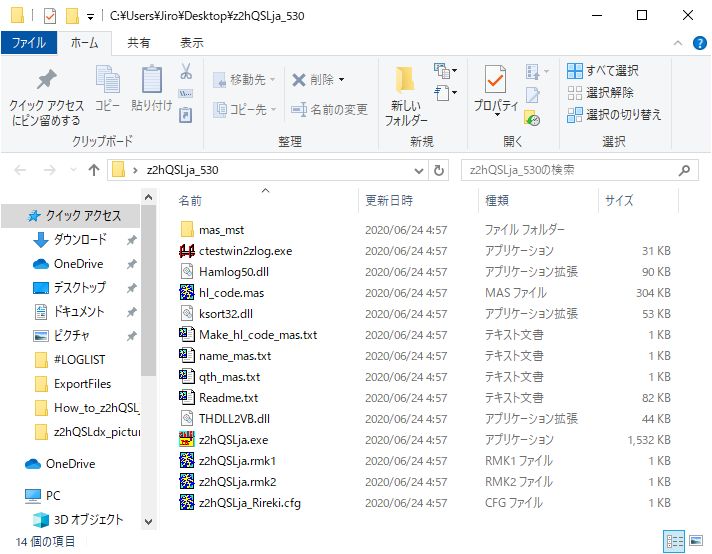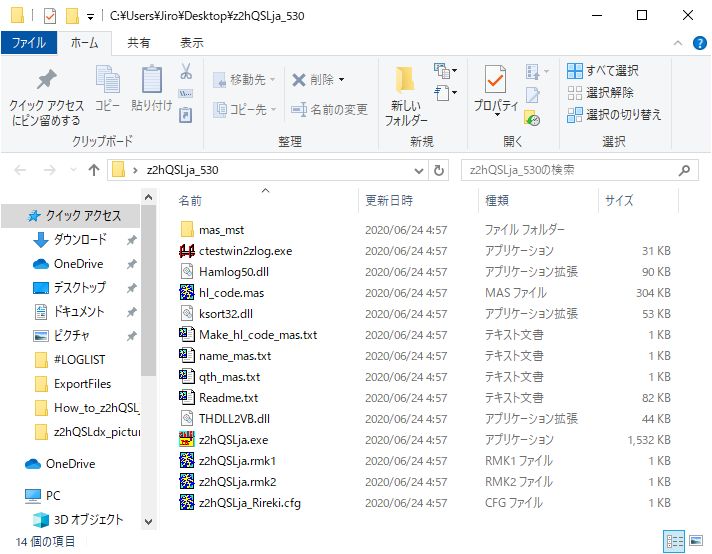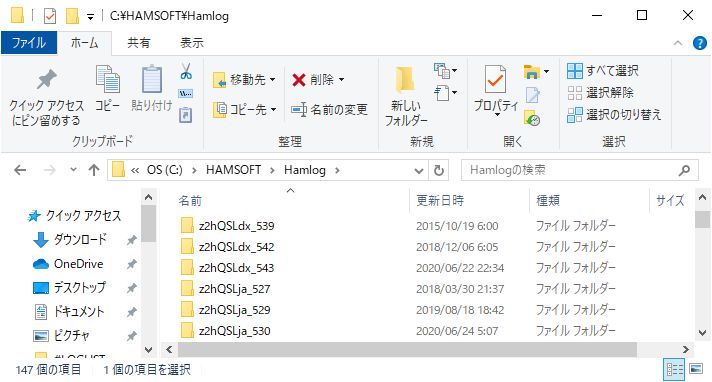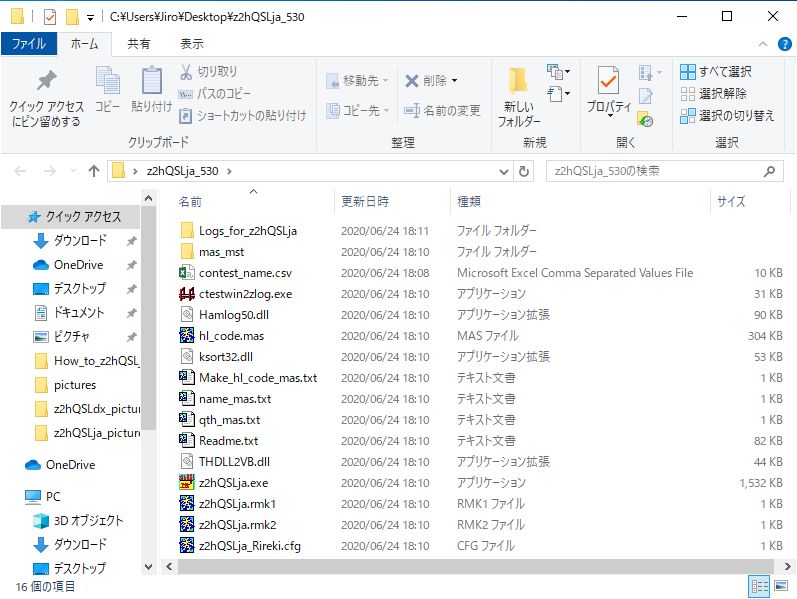z2hQSLjaの使い方(入門編)
Since:2003/11/08
Last Update:2020/06/24
1.2 ダウンロードとインストール
JA2BQX太田さんのホームページの「Soft for THW5」から、z2hQSLja_530.zip、
contest_name.csv (2006.06.18版)をダウンロードします。
ダウンロードしたz2hQSLja_530.zipをダブルクリックすると、解凍が始まります。
解凍した「z2hQSLja_530」フォルダーをデスクトップ上に置きます。
このフォルダーの中に、contest_name.csv を入れます。
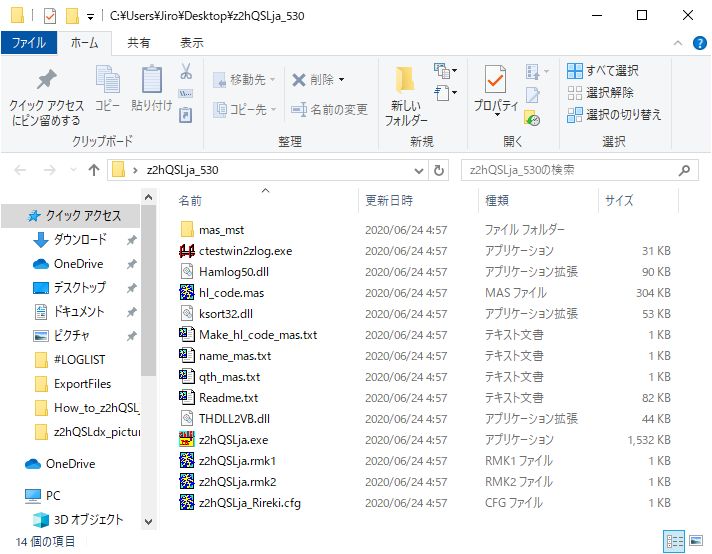
このフォルダーをHAMLOGがインストールされているフォルダ「C:\HAMSOFT\Hamlog\」に移動します。
場所はこれに限りませんが、Windows 7以上の場合は、「C:\Program Files\」には入れないようにします。
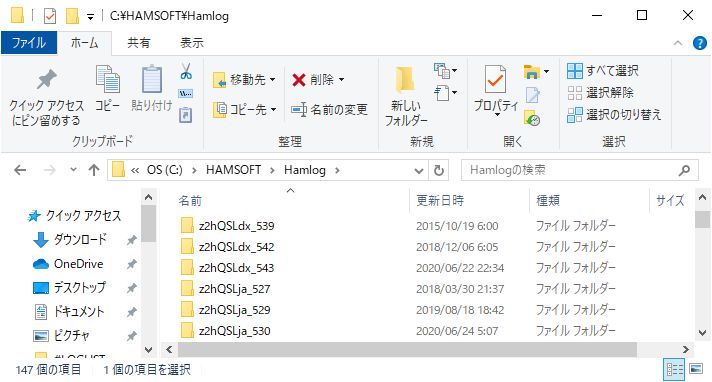
インストールされるフォルダおよびファイルは次の14通りです。
- mas_mstフォルダ
- contest_name.csv
- Hamlog50.dll
- hl_code.mas
- ksort32.DLL
- Make_hl_code_mas.txt
- name_mas.txt
|
- qth_mas.txt
- readme.txt
- THDLL2VB.DLL
- z2hQSLja.exe
- z2hQSLja.rmk1
- z2hQSLja.rmk2
- z2hQSLja_Rireki.cfg
|
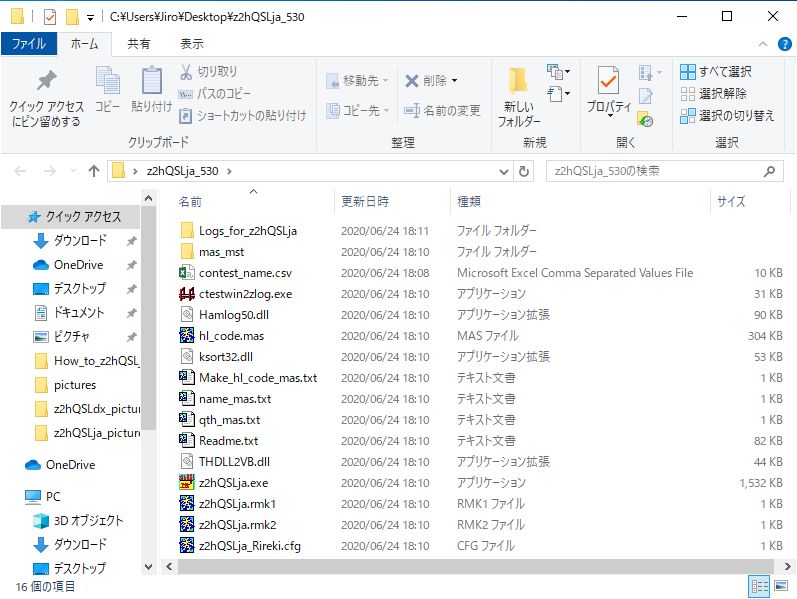
- 「Logs_for_z2hQSLja」フォルダの作成
z2hQSLjaを実行すると、入力ファイルがあるフォルダに結果のファイルが出力されます。
ここでは、「z2hQSLja」フォルダ内に「Logs_for_z2hQSLja」フォルダを新規に作成し、
そこにN1MM Logger+でコンテストを行なった結果のファイル(*.adiファイル)をコピーしておくことにします。
このフォルダには、次のステップの「環境設定」のために、2020年のALL JAコンテストの結果ファイルをコピーしました
(20200426_ALL JA_JA1XUY.adi:ファイル名は自由です)。
- Hamlog50.dll、ksort32.DLL、THDLL2VB.DLL
これら3つのダイナミックリンクライブラリ(アプリケーション拡張)は、C:WINDOWS\SYSTEM32\フォルダにコピーして下さい(Windows 7の場合)。
以上でインストールが完了です。